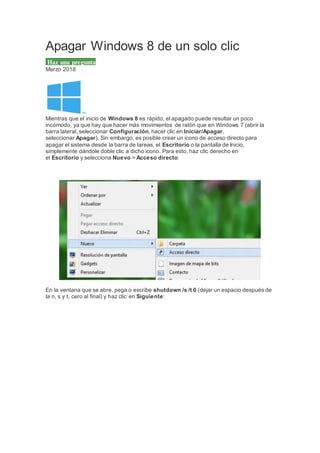
Apagar windows 8 de un solo clic
- 1. Apagar Windows 8 de un solo clic Haz una pregunta Marzo 2018 Mientras que el inicio de Windows 8 es rápido, el apagado puede resultar un poco incómodo, ya que hay que hacer más movimientos de ratón que en Windows 7 (abrir la barra lateral, seleccionar Configuración, hacer clic en Iniciar/Apagar, seleccionar Apagar). Sin embargo, es posible crear un icono de acceso directo para apagar el sistema desde la barra de tareas, el Escritorio o la pantalla de Inicio, simplemente dándole doble clic a dicho icono. Para esto, haz clic derecho en el Escritorio y selecciona Nuevo > Acceso directo: En la ventana que se abre, pega o escribe shutdown /s /t 0 (dejar un espacio después de la n, s y t, cero al final) y haz clic en Siguiente:
- 2. Escribe el nombre que quieres que aparezca en el icono de acceso directo, por ejemplo Apagar y haz clic en Finalizar: El icono de acceso directo para apagar el sistema ya ha sido creado y aparecerá en el Escritorio. Para cambiar la apariencia del icono y elegir uno que sea más representativo: dale clic derecho y selecciona Propiedades:
- 3. En el cuadro de diálogo, entra a la ficha Acceso directo y hazclic en Cambiar icono: Haz clic en Aceptar en la ventana que se abre. Selecciona un icono de la lista y haz clic en Aceptar. Cierra el cuadro de diálogo Propiedades haciendo clic en Aceptar:
- 4. Para anclar el icono de apagado en la barra de tareas o la pantalla de inicio, haz clic derecho sobre dicho icono y selecciona la opción correspondiente. En adelante para apagar el sistema solo dale doble clic al icono de apagado.